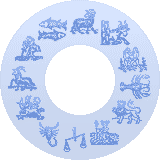Результат:
Шаг 1
Создайте новый документ, размер по вашему желанию.
Главное чтобы текст был крупным.
Инструментом TYPE tool пишем текст. Дублируем этот слой.
(в итоге мы имеем два текстовых слоя).
Шаг 2
Будем работать с верхним текстовым слоем.
Идем в меню Layer » Layer Style и устанавливаем параметры как на примерах:



Удостоверьтесь, что вы работаете с верхним слоем и идем Layer » Rasterize » Type.
После этого слой с текстом не подлежит редактированию.
Шаг 3
Далее скроем видимость верхнего слоя (кликаем на глазик)
Шаг 4
Теперь примените следующие стили слоя к нижнему текстовому слою:




Шаг 5
Включаем видимость верхнего слоя (кликая на глазик)
Шаг 6
Берем инструмент Eraser tool (ластик), используем твердую кисть и частично сотрите главный текстовый слой, показывая нижний...
Далее вы можете использовать свою фантазию, применяя различные кисти.

Источник: tutorialwiz.com
Перевод: tunguska